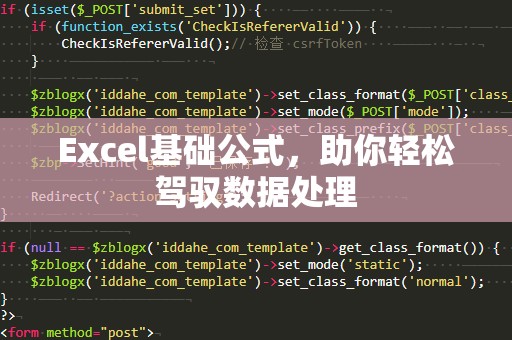Excel是现代办公中不可或缺的工具,它被广泛应用于各种领域,如财务、市场分析、数据统计等。而在使用Excel时,最常用的就是各种公式和函数。掌握这些基础公式,你可以轻松解决日常工作中遇到的数据问题,提高工作效率。如何快速掌握Excel基础公式呢?
我们来了解一下Excel的常见公式。Excel公式一般分为两类:数学公式和逻辑公式。
数学公式
Excel中的数学公式为我们提供了许多强大的计算工具。最常用的数学公式之一就是SUM函数。这个函数可以帮助我们快速求和,尤其适用于处理大量数字数据的场合。例如,如果我们要对一列数字进行求和,可以在目标单元格输入=SUM(A1:A10),这样Excel就会自动计算A1到A10单元格的和。
除了SUM,Excel中还有许多其他常用的数学函数,例如AVERAGE(平均值)、MAX(最大值)、MIN(最小值)。这些函数同样可以帮助我们快速进行数据计算。举个例子,假如我们想求某一列数据的平均值,可以输入=AVERAGE(B1:B10),Excel会自动给出该范围内数据的平均值。
逻辑公式
在数据处理中,逻辑公式的作用也非常重要。最基础的逻辑公式是IF函数,它可以帮助我们根据不同的条件做出不同的判断。比如,假设你在做员工考核,并希望根据成绩判断员工是否合格,可以使用如下公式:=IF(C2>=80,"合格","不合格"),意思是如果C2单元格的成绩大于等于80,则显示“合格”,否则显示“不合格”。
除了IF函数,Excel还提供了多个逻辑运算符,比如AND(与)、OR(或)。这些运算符可以组合使用,从而解决更加复杂的逻辑判断问题。比如你可以设置一个公式:=IF(AND(C2>=80,D2>=60),"合格","不合格"),表示只有C2和D2都符合条件时,才会判定为“合格”。
查找和引用公式
在实际工作中,我们常常需要根据某个值查找相关数据。Excel提供了非常强大的查找功能,最常用的查找公式就是VLOOKUP函数。假设我们有一个员工信息表格,包含了员工的姓名、工号和薪资等信息。我们可以使用VLOOKUP函数根据员工的姓名查找相应的薪资。
比如,假设员工姓名在A列,薪资在B列,我们要查找名为“张三”的员工薪资,可以使用公式:=VLOOKUP("张三",A2:B10,2,FALSE)。这个公式会根据“张三”在A2到A10单元格中的位置查找相应的薪资,并返回B列的值。
除了VLOOKUP,Excel还提供了HLOOKUP(水平查找)和INDEX、MATCH等组合公式,能够应对更加复杂的查找需求。
除了数学计算和逻辑判断,Excel中的文本处理公式也是非常实用的。日常工作中,我们可能会遇到需要分割、合并文本的情况。此时,Excel提供了一些非常实用的文本函数。
其中,CONCATENATE函数(在新版Excel中已被CONCAT取代)用于将多个单元格中的文本合并成一个单元格。比如,如果你有两个单元格A1和B1,分别包含“张”和“三”,你可以使用公式=CONCATENATE(A1,B1)将这两个单元格的内容合并成“张三”。
除了文本合并,Excel还提供了LEFT、RIGHT和MID等函数,能够帮助你提取文本中的一部分内容。例如,=LEFT(A1,3)会提取A1单元格中的前3个字符,而=RIGHT(A1,2)则会提取A1单元格中的后2个字符。
如果你需要根据特定的分隔符来拆分文本,可以使用TEXTTOCOLUMNS功能,它可以帮助你将一个单元格中的文本按照指定的分隔符(如空格、逗号等)拆分成多个单元格,极大地方便了数据整理。
日期和时间公式
在处理日期和时间数据时,Excel也提供了丰富的功能。最常见的日期函数是TODAY和NOW。=TODAY()可以返回当前的日期,而=NOW()则返回当前的日期和时间。如果你想根据当前日期计算某个日期之前或之后的天数,可以使用DATE和DATEDIF函数。例如,=DATEDIF(A1,TODAY(),"d")可以计算从A1日期到今天之间的天数。
Excel还可以进行日期和时间的加减运算。比如,如果你想计算30天后的日期,可以使用公式=TODAY()+30,Excel会自动显示30天后的日期。
数据透视表
除了公式,Excel中的数据透视表也是一个非常强大的工具。它可以帮助你快速汇总和分析大量数据,通过拖拽字段,你可以轻松生成有意义的报告。数据透视表的应用范围非常广泛,适用于销售数据、财务数据等各种分析场景。
数据透视表的使用方法非常简单。选择你想要分析的数据区域,然后点击“插入”选项卡中的“数据透视表”按钮。接着,你可以根据需要将字段拖动到行、列和值区域,Excel会自动生成一个数据透视表,帮助你快速理解数据的分布和趋势。
通过掌握这些Excel基础公式,你将能够高效地处理和分析各种数据,让复杂的工作变得更加轻松。无论你是学生、职场新人还是经验丰富的职场老手,掌握这些基础公式,都将极大提高你的工作效率和数据处理能力。所以,快来学习这些实用的Excel基础公式,成为Excel高手吧!